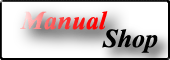 |
|
 |
|||||||
�@[ Windows XP Home Edition ]
�@IP�A�h���X�E�T�u�l�b�g�}�X�N�E�f�t�H���g�Q�[�g�E�F�C���m�F������@
[ Windows XP HOME Edition �ɂ��ƂÂ��Đ������Ă��܂��B ]
�@�@�@�@�@�@[ ������@1 ] �@�uipconfig�v�@�uipconfig/release�v�@�uipconfig/renew�v�@�uipconfig/all�v
�@�@�@�@�@�@[ ������@2 ]
[ ������@1 ]
�� �f�X�N�g�b�v��ʂ́u�X�^�[�g�v�{�^�����N���b�N���A�\�����ꂽ���j���[�́u���ׂẴv���O����(P)�v���N���b�N���܂��B
�@�@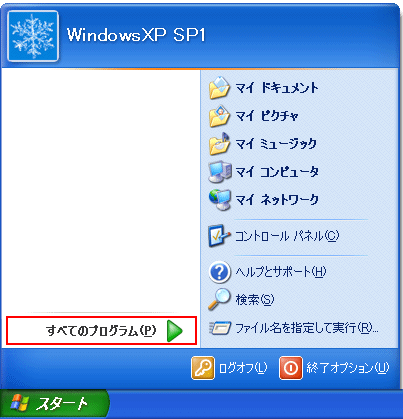
�� �ȉ��̉�ʂ��\������܂�����A�u�A�N�Z�T���v���N���b�N���܂��B
�@�@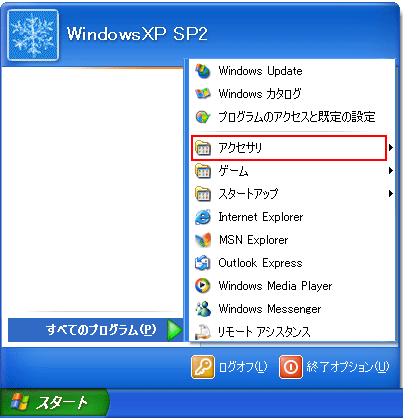
�� �ȉ��̃��j���[���\������܂�����A�u�R�}���h �v�����v�g�v���N���b�N���܂��B
�@�@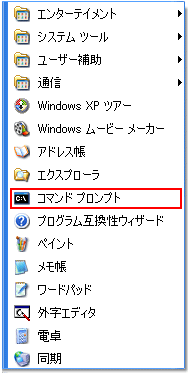
�� �u�R�}���h �v�����v�g�v��ʂ��\������܂�����A�J�[�\�����_�ł��Ă���ꏊ�Ɂuipconfig�v�Ɠ��͂��܂��B
�@�@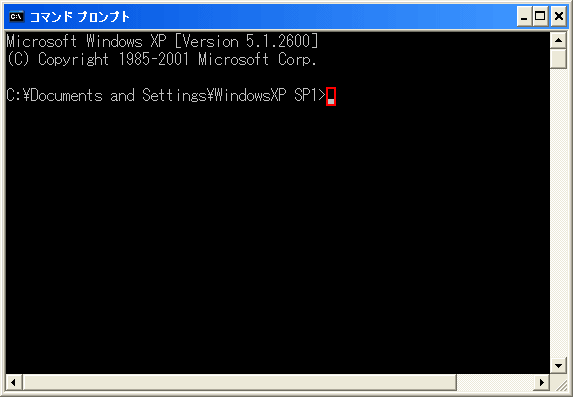
�� �ȉ��̉�ʂŁuipconfig�v�Ɠ��͂ł��܂�����A�L�[�{�[�h�́uEnter�v�L�[�������Ă��������B
�@�@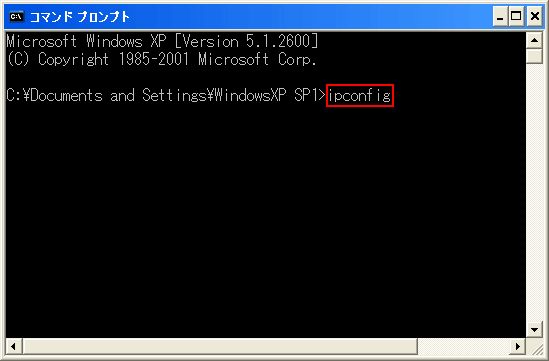
�� �ȉ��̉�ʂ��\������܂�����A�uIP�A�h���X�v�u�T�u�l�b�g�}�X�N�v�u�f�t�H���g�Q�[�g�E�F�C�v���m�F���Ă��������B
�@�@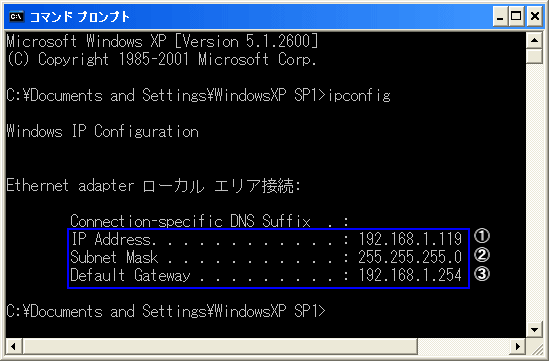
�@�@�@�@�@�@�@�@�@�@IP Address�@�@�@�@ �E�E�E�@IP�A�h���X���\������܂��B
�@�@�@�@�@�@�@�@�A�@Subnet Mask�@�@�@�E�E�E�@�T�u�l�b�g�}�X�N���\������܂��B
�@�@�@�@�@�@�@�@�B�@Default Gateway�@�E�E�E�@�f�t�H���g�Q�[�g�E�F�C���\������܂��B
�@�@�m�F���o���܂�����A�u����v�{�^�����N���b�N���邩�A�J�[�\�����_�ł��Ă���ꏊ�Ɂuexit�v�Ɠ��͂��L�[�{�[�h�́uEnter�v�L�[�������Ă��������B
�� IP�A�h���X���������ꍇ�́A�uipconfig/release�v�Ɠ��͂��ăL�[�{�[�h�́uEnter�v�L�[�������Ă��������B
�@�@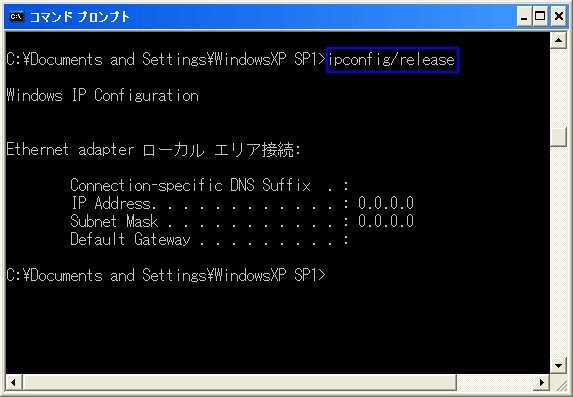
�� IP�A�h���X���Ď擾����ꍇ�́A�uipconfig/renew�v�Ɠ��͂��ăL�[�{�[�h�́uEnter�v�L�[�������Ă��������B
�@�@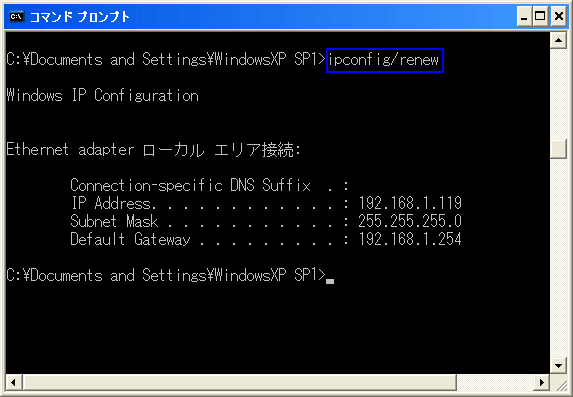
�� IP�A�h���X�ȊO�̏���\�����������ꍇ�́A�uipconfig/all�v�Ɠ��͂��ăL�[�{�[�h�́uEnter�v�L�[�������Ă��������B
�@�@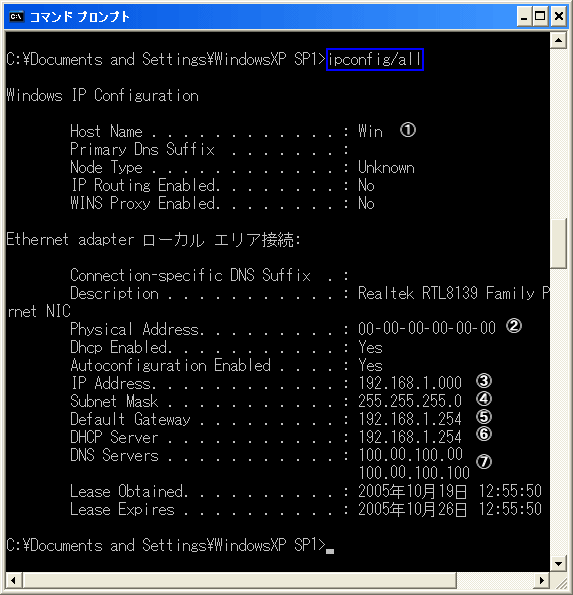
�@�@�@�@�@�@�@�@�@�@Host Name�@�@�@�@�@�@�}�V���l�C�����\������܂��B
�@�@�@�@�@�@�@�@�A�@Physical Address�@�@�}�b�N�A�h���X���\������܂��B
�@�@�@�@�@�@�@�@�B�@IP Address�@�@�@�@ �@�@IP�A�h���X���\������܂��B
�@�@�@�@�@�@�@�@�C�@Subnet Mask�@�@�@�@�@�T�u�l�b�g�}�X�N���\������܂��B
�@�@�@�@�@�@�@�@�D�@Default Gateway�@�@�@�f�t�H���g�Q�[�g�E�F�C���\������܂��B
�@�@�@�@�@�@�@�@�E�@DHCP Server�@�@�@�@�@DHCP�T�[�o�[�A�h���X���\������܂��B
�@�@�@�@�@�@�@�@�F�@DNS Servers�@�@�@�@�@DNS�A�h���X(�v���C�}���A�h���X�E�Z�J���_���A�h���X)���\������܂��B
�ȏオ�@[ IP�A�h���X ]�E[ �T�u�l�b�g�}�X�N ]�E[ �f�t�H���g�Q�[�g�E�F�C ]���m�F������@�@�ł��B
[ ������@2 ]
�� �f�X�N�g�b�v��ʂ́u�X�^�[�g�v�{�^�����N���b�N���A�\�����ꂽ���j���[�́u�R���g���[�� �p�l��(C)�v���N���b�N���܂��B
�@�@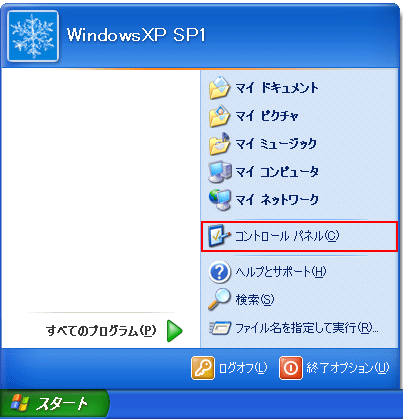
�� �u�R���g���[�� �p�l���v��ʂ��\������܂�����A�u�l�b�g���[�N�ƃC���^�[�l�b�g�ڑ��v���N���b�N���܂��B
�@�@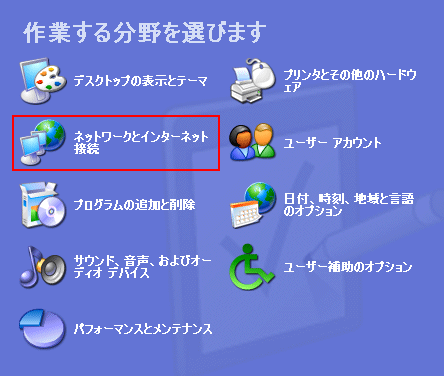
�@�@�@���@�u�R���g���[�� �p�l���v���N���V�b�N�\�����Ă���ꍇ�́A�u�l�b�g���[�N�ڑ��v���N���b�N���܂��B
�� �u�l�b�g���[�N�ƃC���^�[�l�b�g�ڑ��v��ʂ��\������܂�����A�u�l�b�g���[�N�ڑ��v���N���b�N���܂��B
�@�@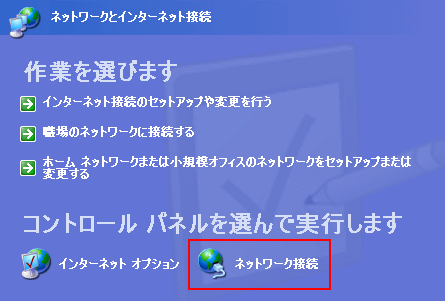
�� �u�l�b�g���[�N�ڑ��v��ʂ��\������܂�����A�u���[�J���G���A�ڑ��v�A�C�R�����_�u���N���b�N���܂��B
�@�@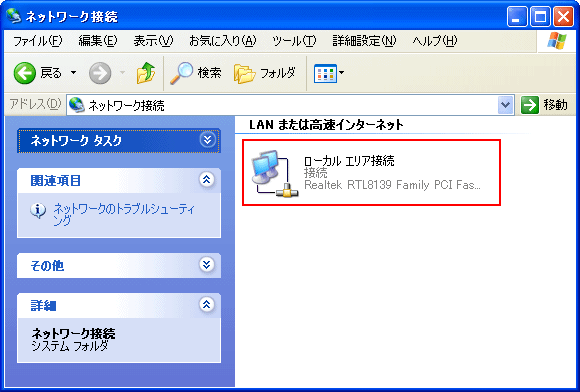
�� �u���[�J�� �G���A�ڑ��̏v��ʂ��\������܂�����A�u�T�|�[�g�v�^�u���N���b�N���܂��B
�@�@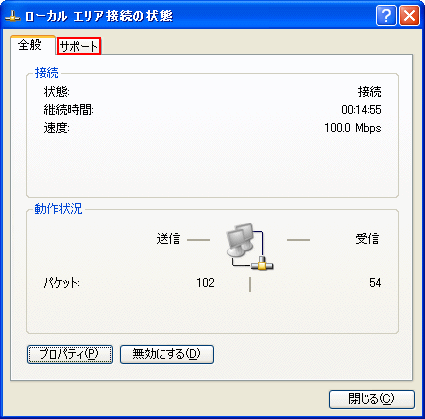
�� �u�T�|�[�g�v�^�u�̉�ʂ��\������܂�����A�uIP�A�h���X�v�u�T�u�l�b�g�}�X�N�v�u�f�t�H���g�Q�[�g�E�F�C�v���m�F���Ă��������B
�@�@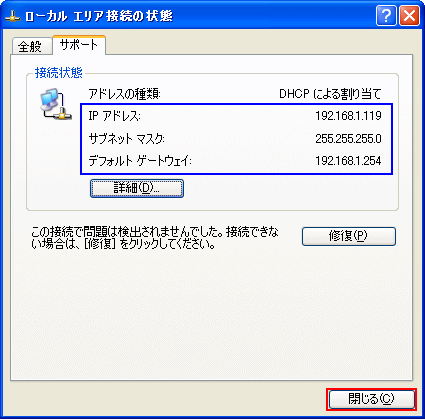
�@�@�uIP�A�h���X�v�u�T�u�l�b�g�}�X�N�v�u�f�t�H���g�Q�[�g�E�F�C�v�̊m�F���o���܂�����A�u����(C)�v�{�^�����N���b�N���܂��B
�� �u�l�b�g���[�N�ڑ��v��ʂɖ߂�܂�����A�u����v�{�^��[�~]���N���b�N���܂��B
�@�@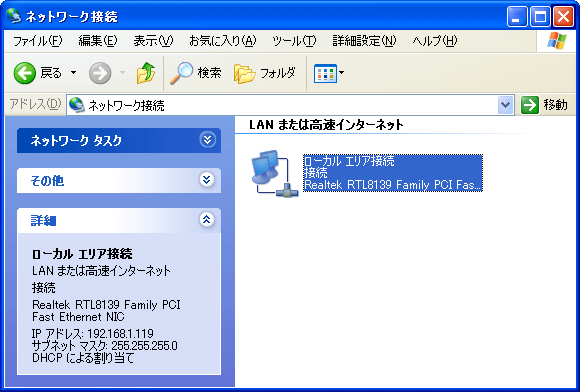
�ȏオ�@[ IP�A�h���X ]�E[ �T�u�l�b�g�}�X�N ]�E[ �f�t�H���g�Q�[�g�E�F�C ]���m�F������@�@�ł��B
Copyright (C) 1998 - 2014 Sakyou Shop. All rights reserved